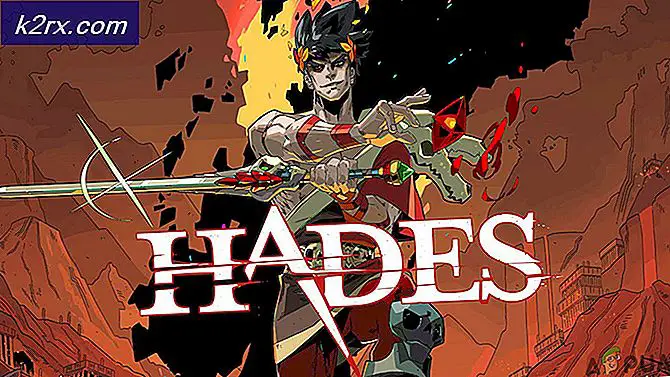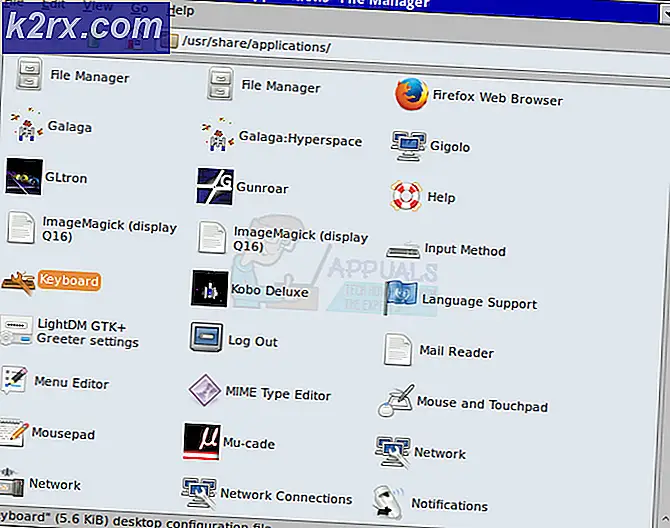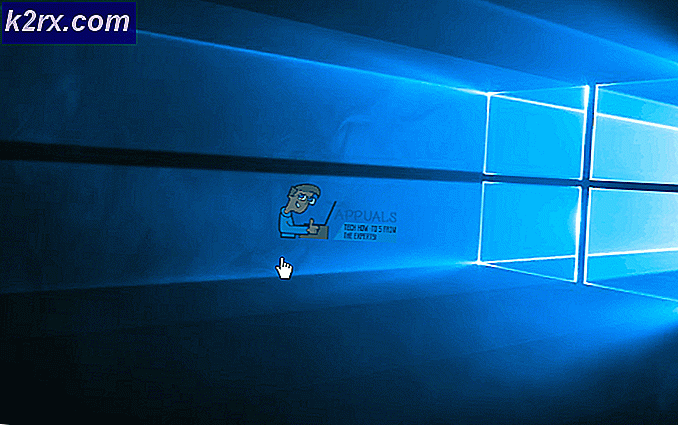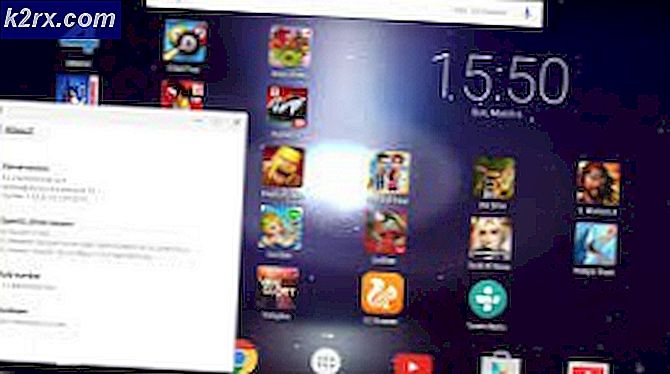Cách khắc phục BSOD (Màn hình xanh) Lỗi 0xc00000034 Tệp dữ liệu cấu hình khởi động
Lỗi Bluescreen có lẽ là lỗi khó giải quyết nhất trên Windows. Chúng có thể xuất hiện trên tất cả các nền tảng Windows, bất kỳ lúc nào, không có bất kỳ cảnh báo nào và vì bất kỳ lý do gì. Họ thường chỉ ra rằng thiết bị bị hư hỏng nghiêm trọng hoặc hệ điều hành tự đóng cửa để tránh thiệt hại nhiều hơn cho các chương trình hoặc phần cứng.
Trong trường hợp lỗi 0xC00000034 Bluescreen, nó cho biết rằng Tệp cấu hình khởi động bị hỏng hoặc bị đặt sai chỗ. Tập tin này chứa thông tin quan trọng để khởi động hệ điều hành, có nghĩa là không có nó, bạn bị bỏ lại với một thiết bị không sử dụng được. Để khắc phục lỗi 0xC00000034, hãy làm theo các bước dưới đây.
Mẹo CHUYÊN NGHIỆP: Nếu vấn đề xảy ra với máy tính của bạn hoặc máy tính xách tay / máy tính xách tay, bạn nên thử sử dụng phần mềm Reimage Plus có thể quét các kho lưu trữ và thay thế các tệp bị hỏng và bị thiếu. Điều này làm việc trong hầu hết các trường hợp, nơi vấn đề được bắt nguồn do một tham nhũng hệ thống. Bạn có thể tải xuống Reimage Plus bằng cách nhấp vào đâyPhương pháp 1: Sử dụng phương tiện cài đặt với tùy chọn Tự động sửa chữa
Sau khi đặt phương tiện cài đặt vào máy tính, khởi động lại máy tính. Nó sẽ khởi động và hiển thị một màn hình màu đen với thông báo Nhấn phím bất kỳ để khởi động từ CD hoặc DVD. Sau khi bạn làm như vậy, hãy chọn thời gian và chọn loại bàn phím. Nhấp vào Sửa chữa máy tính của bạn. Nhấp vào Khắc phục sự cố được tìm thấy trong Chọn tùy chọn, nhấp vào Tùy chọn nâng cao, nhấp vào Tự động sửa và cuối cùng, chọn hệ điều hành của bạn. Windows sau đó sẽ cố gắng sửa chữa cài đặt bằng cách sử dụng các tệp từ phương tiện được chèn. Nếu giải pháp đó không thành công, hãy làm theo các bước dưới đây để sửa chữa hệ điều hành theo cách thủ công.
Phương pháp 2: Sử dụng phương tiện cài đặt với tùy chọn Dấu nhắc Lệnh để sửa chữa thủ công
Phương pháp này tương tự như Phương pháp 1 và đi: Chèn phương tiện> Nhấn phím bất kỳ> Sửa chữa máy tính của bạn> Khắc phục sự cố> Chọn tùy chọn> Tùy chọn nâng cao, nhưng thay vì nhấp vào Tự động sửa chữa được tìm thấy trong Tuỳ chọn nâng cao, bạn sẽ nhấp vào Dấu nhắc lệnh Tùy chọn. Thao tác này sẽ hiển thị màn hình nơi bạn có thể nhập văn bản và nhập các lệnh sau, nhấn Enter sau mỗi lệnh:
Nếu bạn chọn sai ký tự, bạn sẽ gặp lỗi: Lỗi khi cố sao chép các tệp khởi động. Nếu không, bạn sẽ nhận được thông báo, các tệp khởi động được tạo thành công. Khởi động lại máy tính và bạn sẽ không còn nhận được lỗi bluescreen 0xC00000034 nữa.
Mẹo CHUYÊN NGHIỆP: Nếu vấn đề xảy ra với máy tính của bạn hoặc máy tính xách tay / máy tính xách tay, bạn nên thử sử dụng phần mềm Reimage Plus có thể quét các kho lưu trữ và thay thế các tệp bị hỏng và bị thiếu. Điều này làm việc trong hầu hết các trường hợp, nơi vấn đề được bắt nguồn do một tham nhũng hệ thống. Bạn có thể tải xuống Reimage Plus bằng cách nhấp vào đây